 מאז שחרורו של iOS 13, אפל כללה מערכת רחבה מצב כהה אפשרות עבור מכשירי אייפון ואייפד, בדומה לזו שהביאה ל-Mac ב-2018 עם שחרורו של macOS Mojave.
מאז שחרורו של iOS 13, אפל כללה מערכת רחבה מצב כהה אפשרות עבור מכשירי אייפון ואייפד, בדומה לזו שהביאה ל-Mac ב-2018 עם שחרורו של macOS Mojave.
מפתחי אפליקציות צד שלישי רבים הוסיפו מאז תמיכה במצב Dark לאפליקציות שלהם, אם כי יש לומר שחלק מהאפליקציות הפופולריות היו מהירות יותר מאחרות.
ב-24 בספטמבר 2019, גוגל הכריזה על מצב כהה חדש עבור אפליקציית Gmail שלה, אך השקת התכונה הייתה איטית בצורה קרחית. מהר קדימה לדצמבר, והאפשרות עדיין לא מופיעה עבור כל המשתמשים שלה. תוכל לבצע את השלבים הבאים כדי לגלות אם זה זמין עבורך.
העברת רשימות השמעה מ-spotify ל-apple music
אוקיי, אבל למה עלי להשתמש במצב כהה ב-Gmail?
ערכת הנושא האפלה ב-Gmail מתוכננת להיות קלה יותר לעיניים על ידי מתן בהירות תצוגה פחות חריפה במצבים שבהם תאורת הסביבה נמוכה יותר, תוך שמירה על ניגודיות וחיוניות.

אם יש לך OLED אייפון , כגון iPhone & zwnj; X, & zwnj; iPhone & zwnj; XS, או אייפון 11 Pro, הפעלת Dark Mode יכול גם לחסוך בחיי סוללה, שכן פיקסלים שחורים בפאנל OLED בעצם נכבים וצורכים הרבה פחות חשמל.
כיצד להפעיל מצב כהה ב-Gmail עבור iOS
- הפעל את Gmail האפליקציה ב-iPhone אוֹ אייפד .
- הקש על תַפרִיט סמל (שלושת הקווים) בפינה השמאלית העליונה של המסך.
- גלול מטה והקש הגדרות .
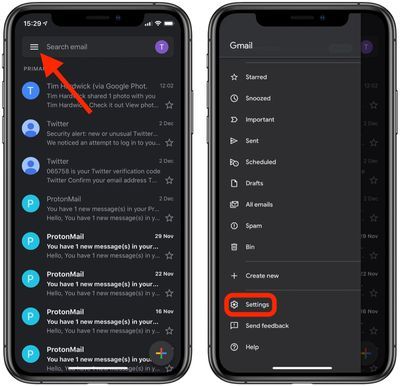
- בֶּרֶז נושא . (אם אינך רואה את האפשרות, נסה להפסיק בכוח ולאחר מכן להפעיל מחדש את האפליקציה.)
- בחר אוֹר , אפל , או ברירת מחדל של המערכת . האפשרות האחרונה הופכת את ערכת הנושא של Gmail כברירת מחדל להגדרות המערכת של המכשיר שלך, וזו אפשרות שימושית אם הגדרת את המראה של iOS לשינוי אוטומטי בהתאם לשעה ביום.
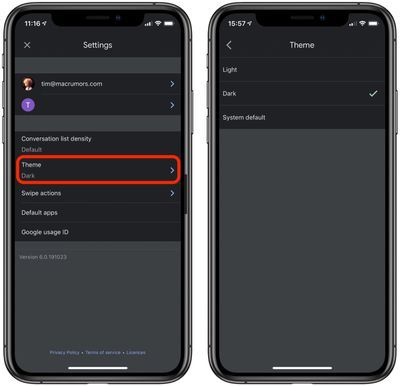
שים לב שאם המכשיר שלך פועל עם iOS 11 או iOS 12, תראה א ערכת נושא כהה החלף במקום תפריט משנה נושא במסך ההגדרות.
תגיות: Gmail , מדריך מצב כהה
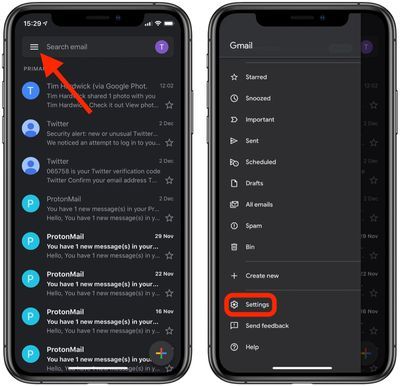
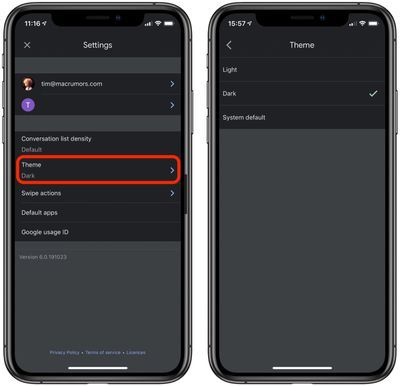
רשום פופולרי